Per eseguire azioni raggruppate sui tuoi utenti o controllare i dati, puoi filtrare la pagina degli utenti in base a determinati criteri disponibili nella parte superiore della pagina.
 Vai al menu Utenti
Vai al menu Utenti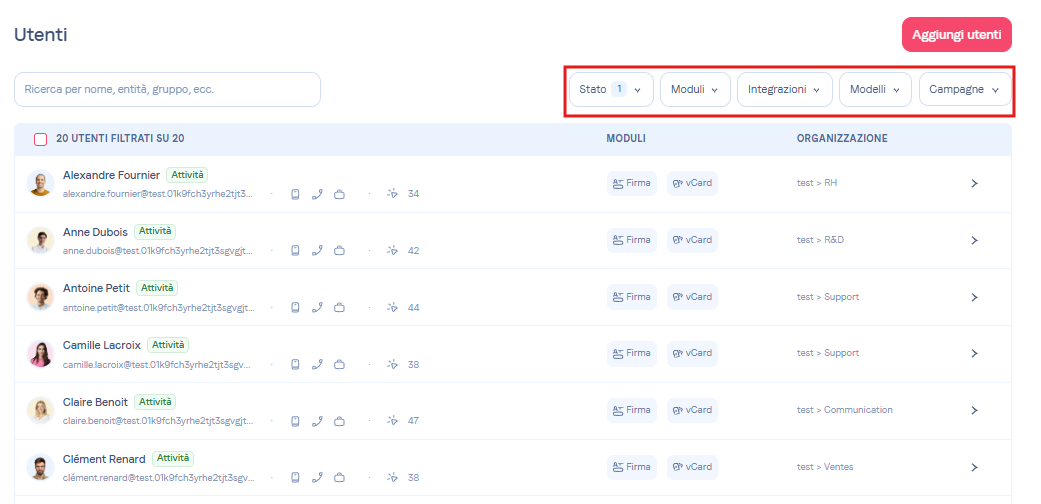
Sono disponibili 4 opzioni:
Una funzione di ricerca per trovare gli utenti.
Caselle di controllo per filtrare in base allo stato dell'utente (attivo/inattivo).
Caselle di controllo per ordinare per moduli (vCard o firma).
Caselle di controllo per ordinare per connettore (fonti e destinazioni).
Caselle di controllo per filtrare per modelli di firma.
Caselle di controllo per filtrare per campagne.
 Filtra per gruppo
Filtra per gruppoPer identificare gli utenti associati a un gruppo specifico, vai alla pagina 'Organizzazione', seleziona la scheda 'Gruppi' e poi clicca sull'icona di un utente.
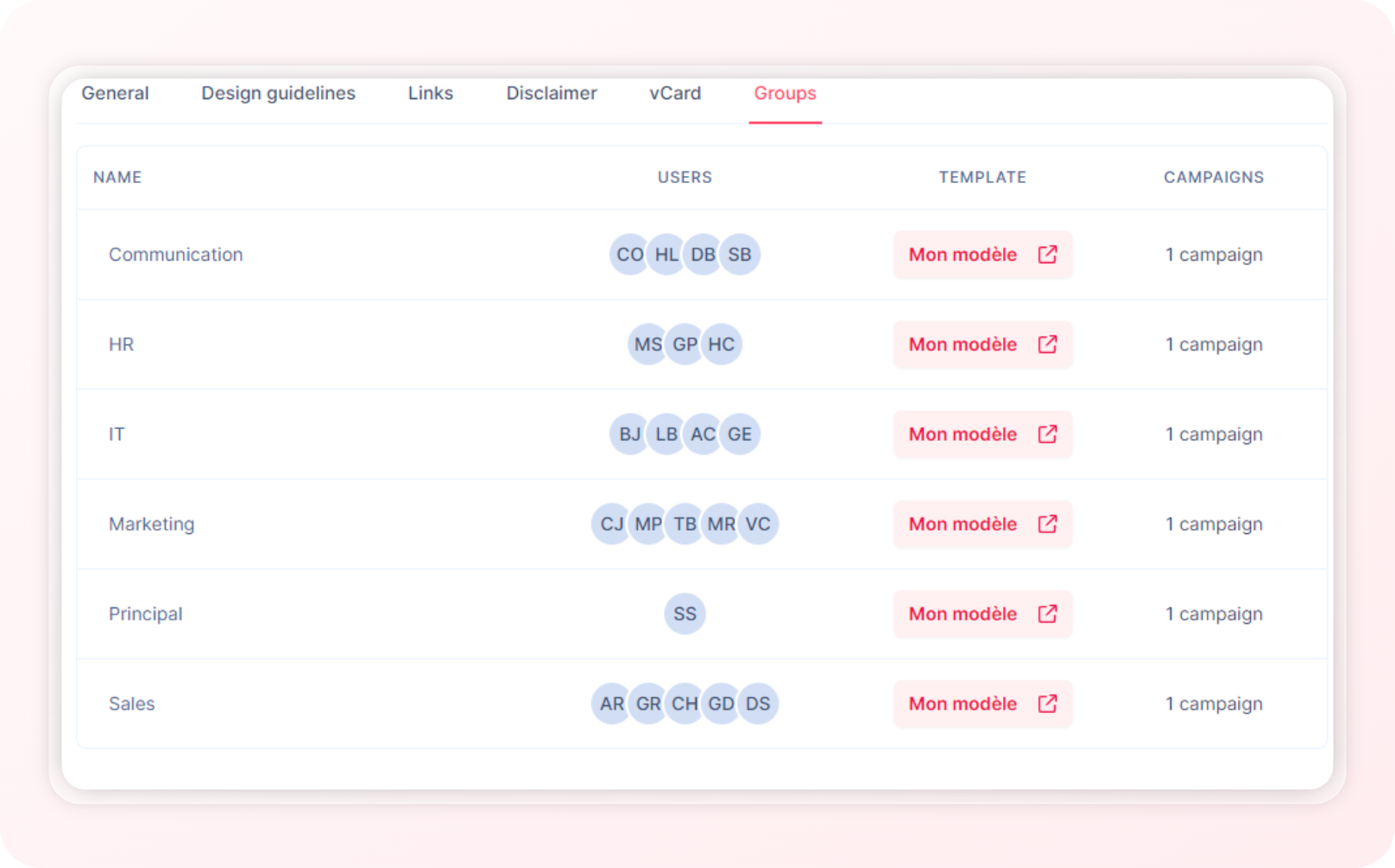
Questo ti porterà a una nuova pagina.
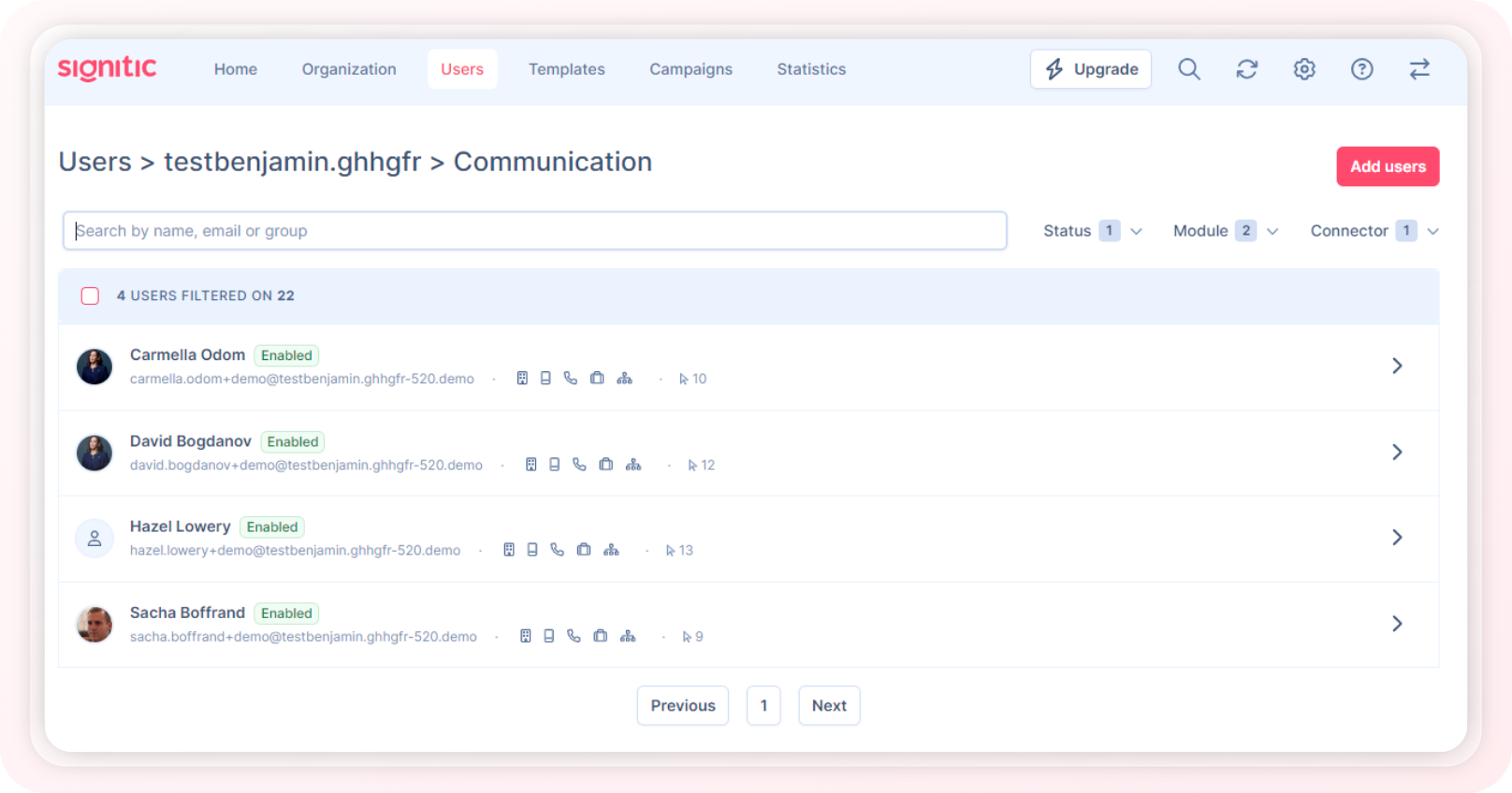
In questa pagina, puoi tornare all'entità genitore.
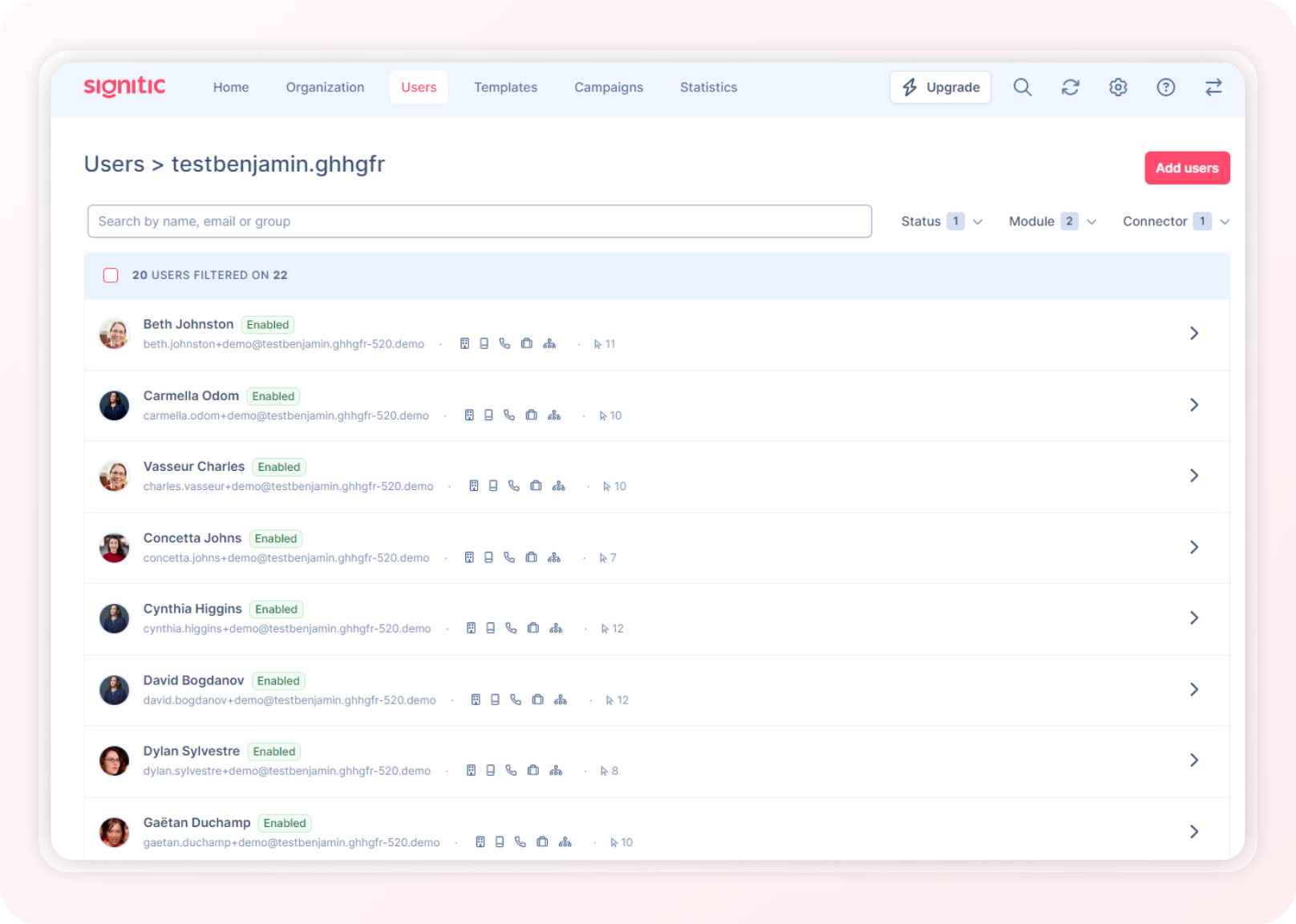
 Azioni raggruppate
Azioni raggruppate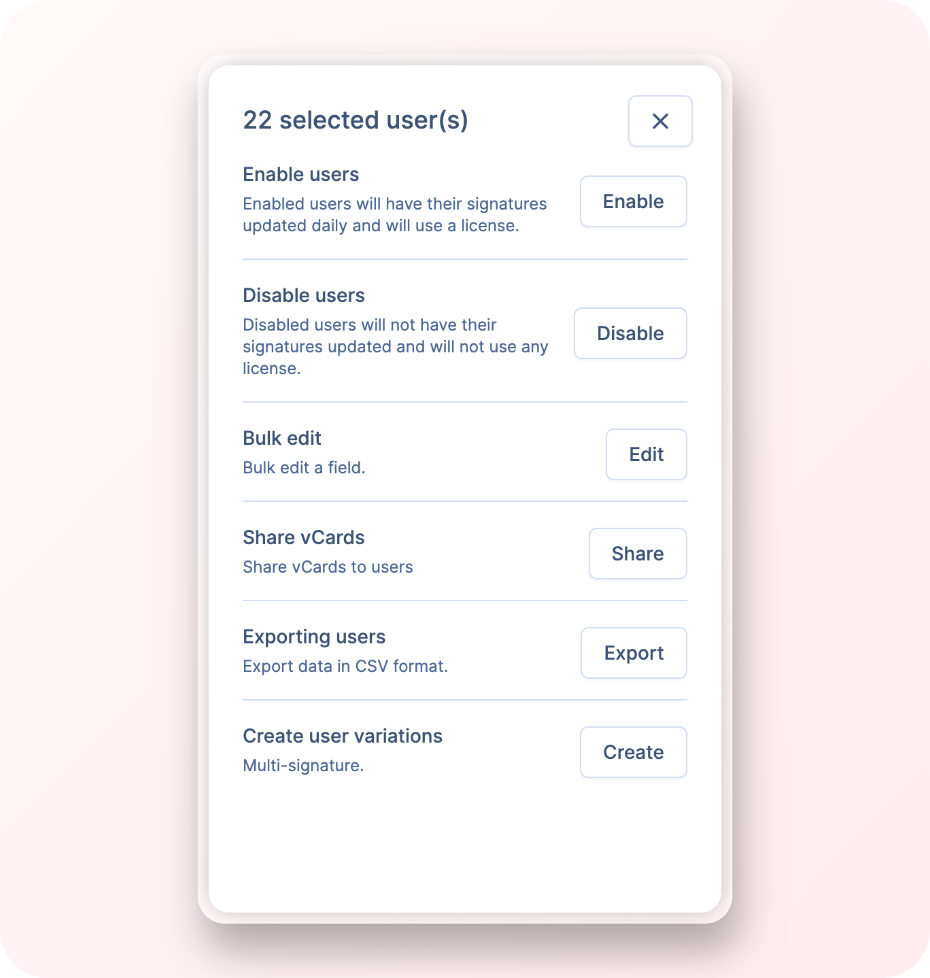
Una volta impostati i filtri, puoi premere i vari pulsanti sulla barra delle azioni raggruppate per invitare, esportare, abilitare, disabilitare o modificare gli utenti selezionati.